今日は、年賀状を作成しました
最近は、インクジェット紙の年賀状を郵便局で買っています。
今年は、ややピンク色の年賀はがきを
パソコンで、イラストを選んで・・・
文章を入れて・・・というのが今まででしたけど。
今年は、タブレットで
郵便局年賀状イラストが無料で利用できます。
使い方も簡単で、タッチするだけで文章も出てきます。
プリンターへも、WiFiでとばして・・・
すぐに印刷できます
去年までは、デザイン1種類でしたけど・・・
今年は、3種類にしました
プリンターも、進化です。
色も数色のインクで、金色まで作れるんですから驚きです

親戚用

主人の友人用

私の友人用

宛名書きも、新しく住所録を作成しました。
あとは、余白に近況を一言ずつ書き添えて・・・
こちらは、毎日少しずつ書いていきます
すごく簡単に、年賀状の出来上がり。
乾くのもすぐですからね。
昔は、プリントゴッコで刷って、部屋中に広げて乾かしていましたから
まぁ、プリントゴッコも画期的でしたよね。
それ以前は、版画とか・・・何日もかかってましたからね。
ホント、便利な世の中になったものです。
達筆な筆文字でさらさらっと書くのが理想ですけど・・・
 レシピブログに参加中♪ クリックお願いします♡
レシピブログに参加中♪ クリックお願いします♡
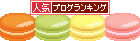 人気ブログランキングへ
人気ブログランキングへ

最近は、インクジェット紙の年賀状を郵便局で買っています。
今年は、ややピンク色の年賀はがきを

パソコンで、イラストを選んで・・・

文章を入れて・・・というのが今まででしたけど。
今年は、タブレットで

郵便局年賀状イラストが無料で利用できます。
使い方も簡単で、タッチするだけで文章も出てきます。
プリンターへも、WiFiでとばして・・・
すぐに印刷できます

去年までは、デザイン1種類でしたけど・・・
今年は、3種類にしました

プリンターも、進化です。
色も数色のインクで、金色まで作れるんですから驚きです


親戚用


主人の友人用


私の友人用


宛名書きも、新しく住所録を作成しました。
あとは、余白に近況を一言ずつ書き添えて・・・
こちらは、毎日少しずつ書いていきます

すごく簡単に、年賀状の出来上がり。
乾くのもすぐですからね。
昔は、プリントゴッコで刷って、部屋中に広げて乾かしていましたから

まぁ、プリントゴッコも画期的でしたよね。
それ以前は、版画とか・・・何日もかかってましたからね。
ホント、便利な世の中になったものです。
達筆な筆文字でさらさらっと書くのが理想ですけど・・・

 レシピブログに参加中♪ クリックお願いします♡
レシピブログに参加中♪ クリックお願いします♡



















目を覆いたくなります(;・∀・)
まだ、年賀状すら購入しておらず
毎年、ぎりぎりなんです(笑)
今日は、大掃除をおいといて~
美容院に行きましたし^^A
今は、無料のイラストがありますものね!
お疲れ様でした~
私も、頑張りますo^^o
後の半分はまだ一言添え書きが残っています。
私も毎年郵便局アプリを使っています。
あれ、便利ですね。
今年はお友達と親戚には私と夫のツーショットにしました^^;
驚くかも。
あまりの変貌ぶりに、しばらくあったことのない友達は^^
しました。
一昨年までは自分でプリンターで
つくってたんですが…
去年から力尽きて(笑)
お願いしちゃってます。
どのデザインもシンプルですが
おしゃれでいいですね~
さっちんさんは、大掃除が着々と進んでられるので・・・
私も、美容院に行かないと
年賀状は、図案さえ決まればプリントするのはすぐですから・・・
郵便局のも無料ですけど・・・
他にも、プリンターの会社とか、色々無料のがありますよ
パソコンからできますよ。
今まではずっとパソコンからしてました
我が家のパソコンは、AppleでWindowsが入っていないので、インストールが大変なんです
タブレットからだと、すごく簡単でした。
郵便局のは、今年初めて使いました。
いつもは、プリンターのメーカーのを使ってたんです
今年は主人が、タブレットで簡単にできるのを見つけて
うららさんご夫婦のツーショット写真入り、素敵ですね
我が家も、いつかツーショットを・・・?
パソコンからだと編集が大変だったのですけど・・・
我が家のパソコンは、AppleでWindowsが入っていないので
タブレットからだと、あっという間にできちゃいます。
で、3種類作ってみました